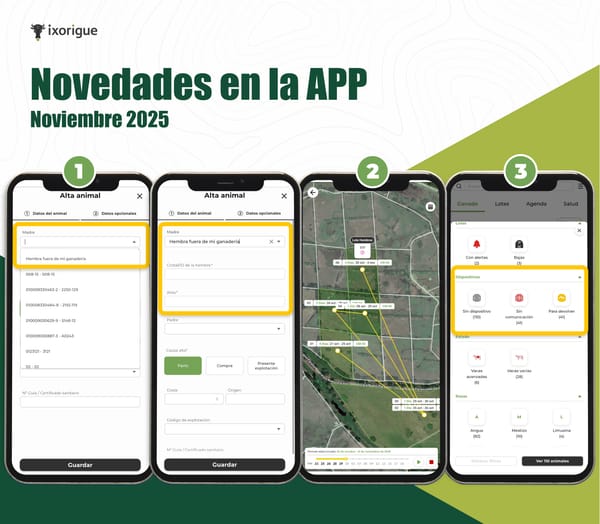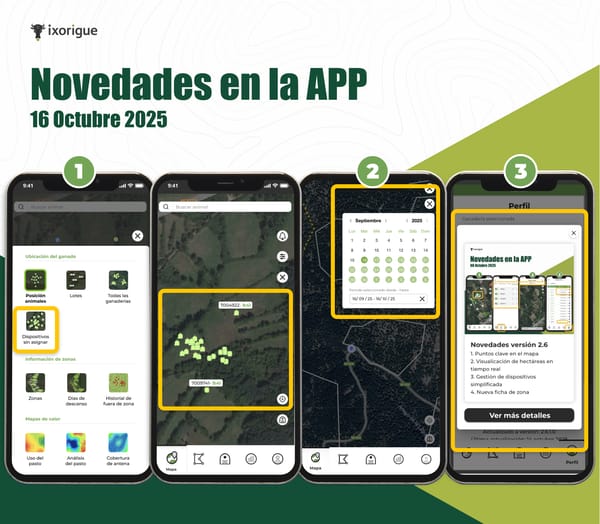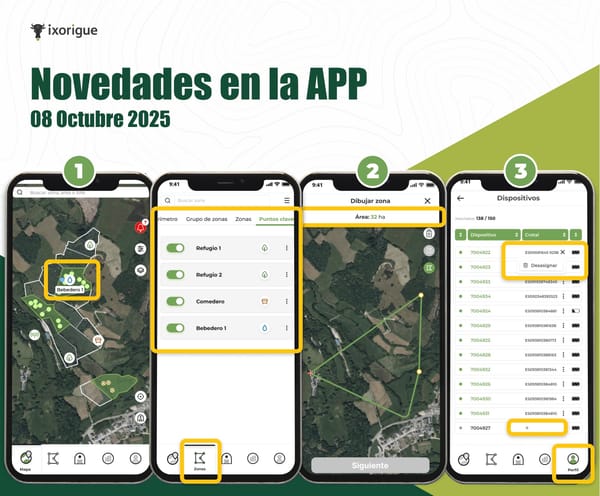Antena desconectada: Guía de primeros pasos
Si tu antena aparece como desconectada en la App, sigue esta guía para identificar la causa y resolver el problema antes de contactar con soporte técnico. 1. Identifica el modelo de tu antena El primer paso es saber qué tipo de antena tienes en tu instalación. Puede ser uno de